Wps表格内容转换成PDF文档的操作方法
时间:2023-02-27 05:35:50
WPS Office是更针对中国人的使用习惯开发的办公软件,笔者将用系列经验介绍WPS Office表格的应用。今天,小编就教大家将表格内容转换成PDF文档的操作方法。
Wps表格内容转换成PDF文档的操作步骤如下:
打开一个要转换的WPS表格,点击左上角绿色的“WPS表格”按钮,选择【另存为】-【输出为PDF格式】调出转换PDF对话框。
或者点击左上角绿色的“WPS表格”按钮右边的下拉按钮,选择【文件】-【输出为PDF格式】也可以调出PDF转换对话框。
在输出界面可以选择输出整个工作簿还是单个工作表。本例选择【整个工作簿】,点击【确定按钮】即可。
在资源管理器中找到导出的文件(默认和打开的WPS表格在同一路经下),双击就可以打开转换成的PDF文档了。
在输出界面,我们可以点击【高级】按钮进行进一步设置。
在【输出选项】处我们可以选择导出的内容,包括文档信息、超链接和批注,可根据实际需求进行勾选。
在【权限设置】处我们可以为转换的PDF文档进行加密,控制修改、复制、添加批注和打印限制信息。我们将【打印限制】选择成“不允许打印”。
在最下面可以设置PDF文档打开密码,输入后确定即可。
注意:打开密码和权限设置密码不能一样,如果一样的话将弹出下面的提示。修改成不同的密码后再点击【确定】按钮即可。
双击打开PDF文档时就要求输入打开密码,输入刚才设置的密码后,点击【确定】。
由于刚才没有限制插入批注的功能,所以可以插入批注。
因为刚才设置了【不允许打印】,所以当前PDF文档的【打印】按钮不可用。
Wps表格内容转换成PDF文档的操作方法
标签:批注,按钮,文档,表格,wps文字
猜你喜欢
qq空间权限设置破解还可以用吗
2023-04-20 02:53:53

怎么让WPS分享的文档永不过期?
2023-01-24 13:53:53

启动计算机时有一个启动画面会影响开机速度如何将其关闭
2022-08-26 05:20:33

Win10flash插件怎么卸载?Win10卸载flash插件的方法
2023-12-01 15:30:11

从入门到旗舰卡皇 NV历代移动显卡规格对比 (图文)
2022-12-18 04:13:04

excel表格里面的虚线怎么去掉?
2023-01-21 06:33:39

Word文档虚线怎么设置?快速设置的技巧!
2022-08-16 12:12:50

移动硬盘插入电脑后不识别没有显示盘符的解决方法
2022-09-16 06:56:01
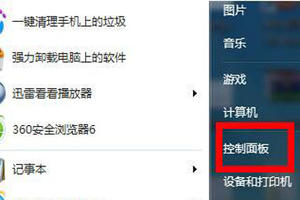
Win10电脑鼠标右键一直转圈圈怎么办?
2023-12-11 10:57:15

Win10更改高分屏高DPI字体还是模糊的两种解决办法
2023-10-13 01:06:49

阿里云盘邀请码怎么获取?2021最新阿里云盘邀请码分享
2023-02-18 00:09:27

win7系统下软件乱码怎么办?
2022-05-22 13:17:36

动植物图片如何抠图最简单?一键批量抠图教程
2022-09-23 05:34:30

win7系统警告系统内存不足怎么设置虚拟内存?
2023-11-07 02:06:11

ppt中怎么利用符号做出分层显示效果?
2022-12-08 16:20:37

Win10空间音效无法使用怎么办?Win10空间音效无法开启怎么办?
2022-12-20 14:09:57

tif文件如何转换成PDF文件
2023-12-13 08:42:34

Win7无法打开本地连接属性如何解决?
2022-12-26 12:57:54

edge图片加载不出来?
2023-01-10 10:40:58

iOS14.1正式版已知BUG汇总
2023-11-30 13:45:07



